AI怎么将文字拆解编辑?
溜溜自学 平面设计 2023-04-10 浏览:1232
大家好,我是小溜,AI是一款功能十分强大的矢量绘图软件,很多时候我们想要对输入的一行文字进行单个编辑,那么AI怎么将文字拆解编辑呢?文字的编辑是最常用的,今天我们一起来学习吧!
工具/软件
硬件型号:华硕无畏15
系统版本:Windows7
所需软件:AI CC2019
方法/步骤
第1步
首先我们打开AI软件,然后选择文字工具在画板中输入想要的文字,如下图所示。

第2步
然后将文字选中,点击菜单栏中的【对象】选项卡,如下图所示。

第3步
接着在下拉列表中选择【扩展】,如下图所示。
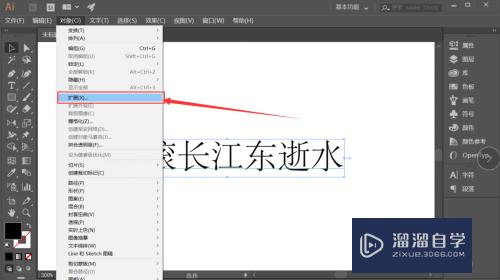
第4步
然后就会弹出弹出一个【扩展】面板,不用改变什么,直接点击【确定】即可,如下图所示。
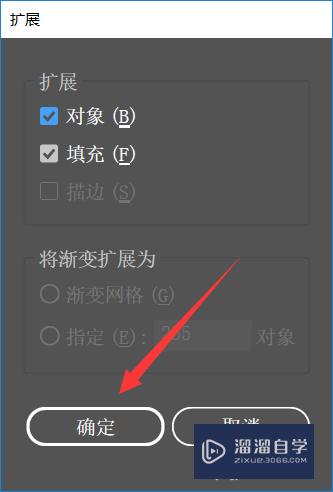
第5步
接着鼠标单击文字,在下拉列表中选择【取消编组】,如下图所示。
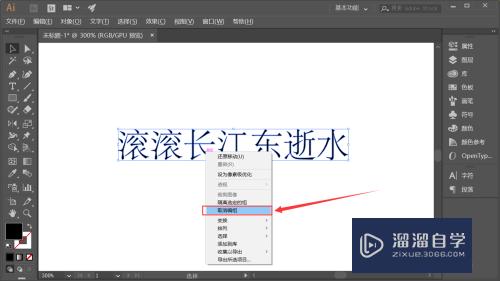
第6步
取消编组后就可以将单个的文字移动出来进行编辑了,如果不想用这种方法,也可以一个字一个字的输入,然后再编辑了。
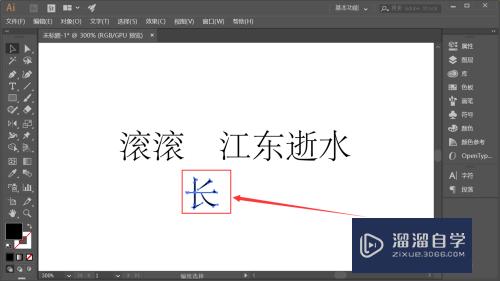
注意/提示
好啦,本次关于“AI怎么将文字拆解编辑?”的内容就分享到这里了,跟着教程步骤操作是不是超级简单呢?快点击下方入口观看免费教程→→
相关文章
距结束 06 天 14 : 48 : 50
距结束 00 天 02 : 48 : 50
首页










